- AF-ON-Taste
- Benutzerdef. Taste 3
- Benutzerdef. Taste 2
- Benutzerdef. Taste 1
- Funkt. d. AEL-Taste
- Funkt. d. Mitteltaste
- Steuerrad/Funkt. der Linkstaste/Funkt. d. Rechtstaste/Unten-Taste
- Benutzerdef. Taste 4
- MultiSLK-Mitteltaste
- Fn/
 -Taste
-Taste
ILCE-7RM4 / 7RM4A
Einstellen des Funktionsmenüs und der Benutzertaste
- So ändern Sie die Funktionen im Funktionsmenü (Funkt.menü-Einstlg.)
Das Funktionsmenü ist ein Menü mit 12 Funktionen, das am unteren Rand des Bildschirms angezeigt wird, wenn Sie im Aufnahmemodus die Taste Fn (Funktion) drücken.
Sie können zwölf Funktionen in den Funktionsmenüs jeweils für Standbildaufnahmen und Filmaufnahmen registrieren. - Zuweisen von häufig benutzten Funktionen zu Tasten (BenutzerKey)
Sie können die Benutzertasten-Funktion verwenden, um die am häufigsten verwendeten Funktionen leicht bedienbaren Tasten zuzuweisen.
Die zuweisbaren Funktionen hängen von den jeweiligen Tasten ab.
So ändern Sie die Funktionen im Funktionsmenü (Funkt.menü-Einstlg.)
Einstellen der Kamera
- Auswählen von [Funkt.menü-Einstlg.] von den MENU-Posten
MENU →
 (Kamera- einstlg.2) → [Funkt.menü-Einstlg.].
(Kamera- einstlg.2) → [Funkt.menü-Einstlg.].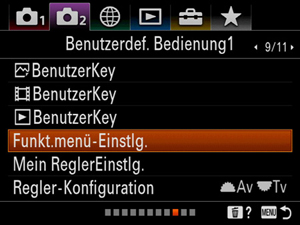
Der folgende Bildschirm wird angezeigt.
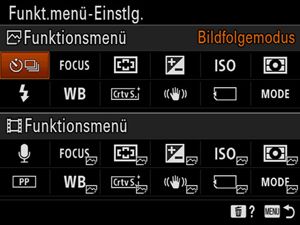
- Auswählen einer Funktion, die Sie auf Ihre gewünschte Einstellung ändern wollen
Mit dem folgenden Verfahren ändern Sie [Bildfolgemodus] im Funktionsmenü für Standbildaufnahmen auf [Gitterlinie].
Um das Filmfunktionsmenü zu ändern, wählen Sie den zu ändernden Posten von einem Filmfunktionsmenü aus.Wählen Sie durch Drücken der oberen/unteren/linken/rechten Seite des Einstellrads aus den zwölf Menüposten des Funktionsmenüs für Standbildaufnahmen die Option
 (Bildfolgemodus) aus, und drücken Sie dann auf die Mitte des Einstellrads.
(Bildfolgemodus) aus, und drücken Sie dann auf die Mitte des Einstellrads.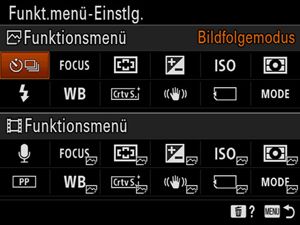
Wechseln Sie zum Bildschirm [Anzeige/Bildkontrolle], indem Sie die linke/rechte Seite des Einstellrads drücken. Wählen Sie dann [Gitterlinie] aus, und drücken Sie auf die Mitte des Einstellrads.

 (Gitterlinie) wird nun im Funktionsmenü anstelle von
(Gitterlinie) wird nun im Funktionsmenü anstelle von  (Bildfolgemodus) angezeigt.
(Bildfolgemodus) angezeigt.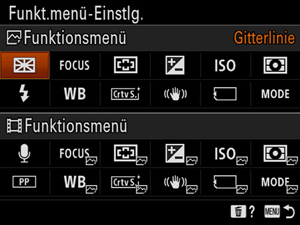
Für das Menü „Funktion“ verfügbare Funktionen
- Standbild-Funktionsmenü
-
* Sie können prüfen, welche Funktionen dem Funktionsmenü zugewiesen werden können, indem Sie auf die Pfeile
 auf der linken und rechten Seite des nachstehenden Bildschirms klicken, um den Auswahlbildschirm zu wechseln.
auf der linken und rechten Seite des nachstehenden Bildschirms klicken, um den Auswahlbildschirm zu wechseln. - Filmfunktionsmenü
-
* Sie können prüfen, welche Funktionen dem Funktionsmenü zugewiesen werden können, indem Sie auf die Pfeile
 auf der linken und rechten Seite des nachstehenden Bildschirms klicken, um den Auswahlbildschirm zu wechseln.
auf der linken und rechten Seite des nachstehenden Bildschirms klicken, um den Auswahlbildschirm zu wechseln.
Zuweisen von häufig benutzten Funktionen zu Tasten (BenutzerKey)
Sie können den folgenden Tasten Funktionen zuweisen.
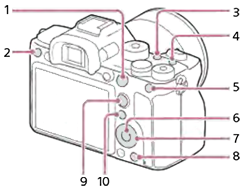
Einstellen der Kamera
Das folgende Verfahren zum Zuweisen von [Augen-AF] zu der Taste AEL ist ein Beispiel dafür, wie eine Funktion zugewiesen wird, die während der Aufnahme von Standbildern aufgerufen werden kann.
- Auswählen von [
 BenutzerKey] von den MENU-Posten
BenutzerKey] von den MENU-Posten
MENU →
 (Kamera- einstlg.2) → [
(Kamera- einstlg.2) → [  BenutzerKey].
BenutzerKey].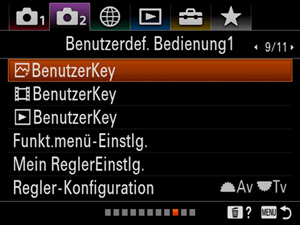
Der folgende Bildschirm wird angezeigt.
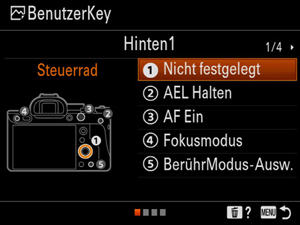
Tipp
- Wenn Sie eine Funktion zuweisen möchten, die bei Filmaufnahmen aufgerufen werden soll, wählen Sie [
 BenutzerKey]. Wenn Sie eine Funktion zuweisen möchten, die bei der Bildwiedergabe aufgerufen werden soll, wählen Sie [
BenutzerKey]. Wenn Sie eine Funktion zuweisen möchten, die bei der Bildwiedergabe aufgerufen werden soll, wählen Sie [  BenutzerKey].
BenutzerKey].
- Wenn Sie eine Funktion zuweisen möchten, die bei Filmaufnahmen aufgerufen werden soll, wählen Sie [
- Auswählen der Taste, deren zugewiesene Funktion Sie zu Ihrer gewünschten ändern wollen
Wechseln Sie zum Bildschirm [Hinten1], indem Sie die linke/rechte Seite des Einstellrads drücken. Wählen Sie dann [Funkt. d. AEL-Taste] aus, und drücken Sie auf die Mitte des Einstellrads.
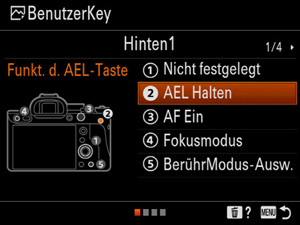
Drücken Sie die linke/rechte Seite des Einstellrads, bis [Augen-AF] angezeigt wird. Wählen Sie [Augen-AF] aus, und drücken Sie dann auf die Mitte.

Die Funktion [Augen-AF] wird nun der Taste [AEL] zugewiesen, die zuvor mit [AEL Halten] belegt war.
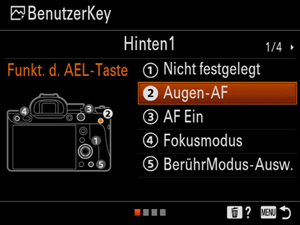
Funktionen, die einer Benutzertaste zugewiesen werden können
- Für [
 BenutzerKey] verfügbare Funktionen
BenutzerKey] verfügbare Funktionen -
Die zuweisbaren Funktionen hängen von den jeweiligen Tasten ab.
- Hinten 1: Steuerrad
* Sie können prüfen, welche Funktionen den Benutzertasten zugewiesen werden können, indem Sie auf die Pfeile
 auf der linken und rechten Seite des nachstehenden Bildschirms klicken, um den Auswahlbildschirm zu wechseln.
auf der linken und rechten Seite des nachstehenden Bildschirms klicken, um den Auswahlbildschirm zu wechseln. - Hinten 1: Taste AEL, Taste AF-ON, Benutzertaste 3, Benutzertaste 4
Oben: Benutzertaste 1, Benutzertaste 2
Objektiv: Fokushaltetaste* Sie können prüfen, welche Funktionen den Benutzertasten zugewiesen werden können, indem Sie auf die Pfeile
 auf der linken und rechten Seite des nachstehenden Bildschirms klicken, um den Auswahlbildschirm zu wechseln.
auf der linken und rechten Seite des nachstehenden Bildschirms klicken, um den Auswahlbildschirm zu wechseln. - Hinten 2: MultiSLK-Mitteltaste, Mitteltaste
* Sie können prüfen, welche Funktionen den Benutzertasten zugewiesen werden können, indem Sie auf die Pfeile
 auf der linken und rechten Seite des nachstehenden Bildschirms klicken, um den Auswahlbildschirm zu wechseln.
auf der linken und rechten Seite des nachstehenden Bildschirms klicken, um den Auswahlbildschirm zu wechseln. - Hinten 2: Links-Taste, Rechts-Taste, Unten-Taste
* Sie können prüfen, welche Funktionen den Benutzertasten zugewiesen werden können, indem Sie auf die Pfeile
 auf der linken und rechten Seite des nachstehenden Bildschirms klicken, um den Auswahlbildschirm zu wechseln.
auf der linken und rechten Seite des nachstehenden Bildschirms klicken, um den Auswahlbildschirm zu wechseln.
- Hinten 1: Steuerrad
- Funktionen, die [
 BenutzerKey] zugewiesen werden können
BenutzerKey] zugewiesen werden können -
Die zuweisbaren Funktionen hängen von den jeweiligen Tasten ab.
- Hinten 1: Steuerrad
* Sie können prüfen, welche Funktionen den Benutzertasten zugewiesen werden können, indem Sie auf die Pfeile
 auf der linken und rechten Seite des nachstehenden Bildschirms klicken, um den Auswahlbildschirm zu wechseln.
auf der linken und rechten Seite des nachstehenden Bildschirms klicken, um den Auswahlbildschirm zu wechseln. - Hinten 1: Taste AEL, Taste AF-ON, Benutzertaste 3, Benutzertaste 4
Oben: Benutzertaste 1, Benutzertaste 2
Objektiv: Fokushaltetaste* Sie können prüfen, welche Funktionen den Benutzertasten zugewiesen werden können, indem Sie auf die Pfeile
 auf der linken und rechten Seite des nachstehenden Bildschirms klicken, um den Auswahlbildschirm zu wechseln.
auf der linken und rechten Seite des nachstehenden Bildschirms klicken, um den Auswahlbildschirm zu wechseln. - Hinten 2: MultiSLK-Mitteltaste, Mitteltaste
* Sie können prüfen, welche Funktionen den Benutzertasten zugewiesen werden können, indem Sie auf die Pfeile
 auf der linken und rechten Seite des nachstehenden Bildschirms klicken, um den Auswahlbildschirm zu wechseln.
auf der linken und rechten Seite des nachstehenden Bildschirms klicken, um den Auswahlbildschirm zu wechseln. - Hinten 2: Links-Taste, Rechts-Taste, Unten-Taste
* Sie können prüfen, welche Funktionen den Benutzertasten zugewiesen werden können, indem Sie auf die Pfeile
 auf der linken und rechten Seite des nachstehenden Bildschirms klicken, um den Auswahlbildschirm zu wechseln.
auf der linken und rechten Seite des nachstehenden Bildschirms klicken, um den Auswahlbildschirm zu wechseln.
- Hinten 1: Steuerrad
- Funktionen, die [
 BenutzerKey] zugewiesen werden können
BenutzerKey] zugewiesen werden können -
Die zuweisbaren Funktionen hängen von den jeweiligen Tasten ab.
- Hinten: Benutzertaste 3
Oben: Benutzertaste 1, Benutzertaste 2* Sie können prüfen, welche Funktionen den Benutzertasten zugewiesen werden können, indem Sie auf die Pfeile
 auf der linken und rechten Seite des nachstehenden Bildschirms klicken, um den Auswahlbildschirm zu wechseln.
auf der linken und rechten Seite des nachstehenden Bildschirms klicken, um den Auswahlbildschirm zu wechseln. - Hinten 1: Fn/
 Taste
Taste
* Sie können prüfen, welche Funktionen den Benutzertasten zugewiesen werden können, indem Sie auf die Pfeile
 auf der linken und rechten Seite des nachstehenden Bildschirms klicken, um den Auswahlbildschirm zu wechseln.
auf der linken und rechten Seite des nachstehenden Bildschirms klicken, um den Auswahlbildschirm zu wechseln.
- Hinten: Benutzertaste 3
- *Die Bilder des Menübildschirms auf dieser Webseite sind für Anzeigezwecke vereinfacht worden und reflektieren nicht genau die tatsächliche Bildschirmanzeige der Kamera.
